
Категории:
ДомЗдоровьеЗоологияИнформатикаИскусствоИскусствоКомпьютерыКулинарияМаркетингМатематикаМедицинаМенеджментОбразованиеПедагогикаПитомцыПрограммированиеПроизводствоПромышленностьПсихологияРазноеРелигияСоциологияСпортСтатистикаТранспортФизикаФилософияФинансыХимияХоббиЭкологияЭкономикаЭлектроника
Wi-Fi дома: создаем беспроводную сеть и подключаем КПК, часть 1
Wi-Fi дома: создаем беспроводную сеть и подключаем КПК, часть 1

|
Если вы читаете эту статью, то наверняка задумывались о том, что неплохо было бы развернуть у себя дома собственную беспроводную сеть вроде Wi-Fi (IEEE 802.11) и, наконец, ощутить полноценную свободу передвижения и удобства, даруемые последними достижениями техники. Обидно ведь, когда и в карманный компьютер, и в ноутбук Wi-Fi интегрирован, а использовать его толком не получается. Ведь что бы там не говорилось во всевозможных рекламных проспектах, а разобраться с конфигурированием беспроводной сети самостоятельно под силу не каждому пользователю.
К сожалению, производители часто уделяют внимание слишком ограниченному кругу вопросов, которые наверняка возникнут у вас при попытке беспроводного коннекта. Например, чаще всего в инструкциях к КПК описано только как подключиться к уже существующей беспроводной сети. А вот как эту сеть организовать, какое оборудование лучше приобрести, как получить доступ к ресурсам на других компьютерах и самое главное - как выходить в интернет с наладонника в условиях нашей российской действительности и осуществлять беспроводную синхронизацию? - Вот вопросы, которые на самом деле тревожат пользователей портативных устройств и на которые мы, наконец-то, ответим.
В первой части этого практикума вас ожидают советы по выбору между встроенным и приобретаемым Wi-Fi, оборудованию для беспроводной домашней сети, подробные инструкции, посвященные настройке и открытию доступа к файлам на ПК. Далее шаг за шагом мы подключим КПК на базе Pocket PC к сети. В качестве подопытных у нас выступят HP iPAQ h2210 с Wi-Fi адаптером D-Link DCF-660W и Dell Axim X50V cо встроенным Wi-Fi. Но и это ещё не все. Господа, вас ждет вторая серия!;)
А пока приступим к тому, что анонсировано выше.
Wi-Fi врожденный или приобретенный: что выбрать?..
У вашего КПК есть Wi-Fi? - Очень хорошо. Нет? - Не беда. Wi-Fi адаптеров на нашем рынке огромное количество. Хотите адаптер на базе CF карт - пожалуйста или, скажем, на базе SD карты - нет проблем! Сегодня уже ничто не в силах помешать вам выходить в интернет или путешествовать по домашней сети с вашего карманного ПК.
Все адаптеры для наладонников в целом имеют схожие возможности, да и ценой при этом не сильно отличаются. Модели со слотом Compact Flash более распространены и дешевы, их производят разные фирмы: Pretec, D-Link и т.п., цены на них начинаются от 60 у.е. Моделями с форм-фактором SD любит баловаться фирма Sandisk, причем, большинство беспроводных карточек этого производителя оснащено дополнительной Flash памятью (128/256 Мб). Польза от такой прибавки несомненно будет, но за те деньги, которые вам придется выложить (от 95 у.е.), это удовольствие представляется весьма сомнительным.
Хочется дать только один совет тем пользователям, которые решили обзаводиться внешним беспроводным адаптером – заранее убедитесь, что у вас нет проблем с совместимостью. Дело в том, что адаптеры, разработанные для старых операционных систем, например, для Windows CE 3.0 могут не совсем корректно работать на более свежих версиях того же семейства ОС, вроде Windows Mobile 2003. Один из самых простых способов "выкрутиться" – прочитать на упаковке список совместимых операционок. Только и тут будьте готовы к подвоху. Большинство продающихся сегодня Wi-Fi адаптеров было выпущено еще два-три года тому назад, поэтому никакой поддержки свежих ОС у них нет и быть не может.
Поступить можно следующим образом. Во-первых, выберите себе карточку, во-вторых, залезайте на сайт производителя и ищите там свежие драйверы. Если таковые нашлись, то смело покупайте выбранный адаптер, а вот если нет, то такой беспроводной девайс брать уже опасно. Вероятность появления проблем может достигать соотношения «50% на 50%». Поэтому советую вам при покупке заранее оговорить возможность возврата такого устройства, в случае если обнаружатся проблемы с совместимостью.
К слову, о проблемах с совместимостью могут говорить самые различные моменты: начиная от банальной неработоспособности установленного на КПК программного обеспечения и проблем с подключением к беспроводной сети там, где другие наладонники с аналогичными настройками без проблем работают, и, заканчивая отсутствием или «недоступностью» каких-либо пунктов меню, которые, судя по описанию, должны присутствовать в утилите настройки Wi-Fi. Посему последний совет хочется адресовать тем, кто карманным компьютером еще не обзавелся - сограждане, не экономьте, покупайте наладонники с интегрированным модулем Wi-Fi (IEEE 802.11) - и никаких проблем с совместимостью у вас никогда не возникнет!
Какую сеть будем строить?
Речь, безусловно, пойдет о беспроводной сети. Вот только в зависимости от того какой способ выхода в интернет вы предпочтете, вы получите больше или меньше проблем с настройками и выбором оборудования. Например, при самом простом способе подключения используется аналог классического проводного варианта LAN, когда общий выход в WEB организуется через один общий компьютер, подключенный к интернету. Второй, более сложный способ подключения, подразумевает, что к кабелю вашего интернет-провайдера точка доступа подсоединяется напрямую. Далее мы рассмотрим особенности обоих вариантов на примере точки доступа Asus WL-300g.
Вариант первый: простое подключение
Способ подключения через общий компьютер может похвастаться двумя большими достоинствами: простым подключением и простой настройкой, а также отсутствием необходимости оснащать домашний ПК дополнительным беспроводным адаптером. Единственный недостаток этого способа не так критичен: интернет будет работать только при включенном основном домашнем компьютере.
Дано: домашний ПК, подключенный неважно каким образом к интернету (выделенная линия, СТРИМ и т.д.).
Надо: развернуть Wi-Fi сеть.
Потребуется: точка доступа и дополнительная сетевая карта Ethernet для домашнего ПК (7 у.е.).
Приступаем. Устанавливаем вторую сетевую карту в ПК. Достаем беспроводную АР и сетевым LAN кабелем, идущим в комплекте, подключаем ее к дополнительной сетевой карте. После этого подсоединяем к АР шнур адаптера питания, включаем его в розетку и щелкаем кнопкой «ON» на задней стенке точки доступа. На передней панели загораются лампочки: «PWR» - питание подано, «Air» - беспроводная сеть активна и индикатор «Link» - проводное подключение по Ethernet сети активно.
Чтобы перейти к настройкам точки доступа, необходимо сначала перенастроить вашу сетевую карту. Для этого кликаем правой кнопкой мышки по иконке «Сетевое окружение» - «Свойства». Перед нами появляется список доступных сетевых подключений. Нажимаем правой кнопкой мыши на второй сетевой карте и выбираем «Свойства». Перед нами появляется панель с сетевыми настройками.
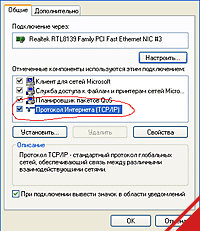
|
Выбираем – «Протокол Интернета (TCP/IP)» и нажимаем кнопку – «Свойства». Появляется еще одно окошко с настройками. Единственное, что нам предстоит сделать, - это установить галочку в окошко «Использовать следующий IP-адрес» и указать сетевой карте IP адрес из той же подсети, что указан у беспроводной точки по умолчанию. Точный IP точки доступа указан в инструкции, на сетевой карте следует ввести аналогичный адрес, отличающийся только последней цифрой.
В случае с Asus WL-300g адрес по умолчанию установлен - 192.168.1.1. Поэтому IP нашей сетевой карты может принимать любые значения от 192.168.1.2 до 192.168.1.254. Вводим, например, 192.168.1.2, маску подсети обязательно указываем – 255.255.255.0. Настройка завершена, давим «ОК».
Затем возвращаемся в окошко «Сетевые подключения», жмем правой кнопкой на иконке, соответствующей нашей сетевой карте и выбираем пункт меню - «Подключить». Через несколько мгновений в правом нижнем углу экрана (системном трее) у нас появляется сообщение – «Сетевое подключение установлено». Теперь самое время переходить к настройкам АР.
В девяти случаях из десяти настройки точки Wi-Fi производятся через WEB интерфейс. Запускаем интернет-браузер, причем, желательно Internet Explorer, поскольку альтернативные программы не всегда корректно работают, и в поле адреса вводим IP точки доступа - 192.168.1.1. Тут же перед нами выскакивает окошко ввода «имени» и «пароля». Эти два параметра необходимы для допуска к настройкам АР и по умолчанию установлены так: имя - «admin», пароль - «admin». Их мы и вводим.
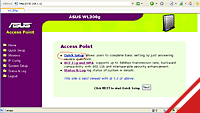
|
Далее попадаем на станицу настройки WL-300G. В первом же окне нам предлагают произвести быструю настройку точки доступа – Quick Setup. Выберите этот пункт и проделайте минимум операций, необходимых для организации беспроводной сетки: введите имя сети (SSID), включите шифрование WEP и введите ключ.
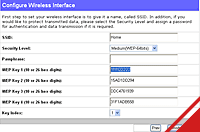
|
Завершите настройки АР следующими образом: через пункты меню, находящиеся в левой части окна браузера (IP config), установите на точке доступа «статический IP» (Static IP), например, 192.168.1.254, маску подсети - 255.255.255.0, шлюз же оставьте пустым. В настройках Wireless запретите автоматическую раздачу IP адресов беспроводным устройствам, то есть выключите DHCP сервер: «DHCP - disable». При таких настройках АР будет выступать только как физическая среда для доступа беспроводных устройств к ПК.
При конфигурировании любой точки доступа следует помнить несколько моментов:
1. Если вы долго ничего не меняете на странице настроек, то при очередном изменении конфигурации вас могут попросить повторно ввести имя и пароль.
2. После завершения настроек на любой из страниц необходимо нажать на одну из кнопок: Apply запоминает изменения и позволяет перейти к следующим настройкам, Finish активирует все изменения, которые были сделаны до нажатия на эту кнопку и перегружает точку доступа. Это очень важно, не забудьте, что до перезагрузки (Finish) ваши изменения в силу не вступят!
3. После перезагрузки и вступления в силу настроек АР, обязательно поменяйте IP адрес сетевой карты, подключенной к Wi-Fi точке на 192.168.1.1.
Итак, настройки завершены. Последнее, что требуется сделать, это открыть на ПК доступ в интернет для ваших беспроводных устройств. Эта настройка производится очень легко, стандартными средствами операционной системы Windows XP. Зайдите в свойства "Сетевого окружения". На сетевом адаптере, подключенном к интернету, нажмите правой кнопкой мыши, затем выберите «Свойства» – «Дополнительно».
В разделе «Общий доступ к подключению к Интернету» устанавливаем галочки - «Разрешить другим пользователям сети использовать подключение к интернету данного компьютера» и «Разрешить управление общим доступом к подключению к Интернету» (если это необходимо). После этого нажимаем кнопку «Параметры» и выбираем службы, которые работают в нашей сети (если сеть будет использоваться только для выхода в интернет и обмена файлами, то выбирать ничего не нужно).

|
Формально, после таких настроек, на сетевой карте, подключенной к Wi-Fi точке, должны произойти следующие изменения: автоматически присвоится IP-адрес 192.168.0.1 (мы такой и так сами задали), включатся службы - распределитель DHCP и прокси-сервер DNS. Вам останется на всех беспроводных устройствах установить все сетевые настройки на «автоматическое получение».
К сожалению, на практике, в том числе и у меня, иногда все работает не так, как полагается. Если ничего не получается, лучше оставить введенные нами вручную настройки сетевой карты и точки доступа, после чего самостоятельно настроить беспроводные устройства - наладонник, ноутбук или другие компьютеры. Делается это так.
Зайдите в свойства беспроводного сетевого адаптера – «настройка TCP/IP». Обязательно укажите, что IP адрес у вас «статический» и вручную присвойте Wi-Fi девайсам свободные адреса из диапазона 192.168.0.2 … 192.168.0.254, за исключением адреса АР. Маску подсети укажите: 255.255.255.0, а вот в качестве адреса «шлюза» и DNS обязательно укажите адрес сетевой карты ПК, к которой подключена АР, то есть – 192.168.0.1. Иначе работать ничего не будет.
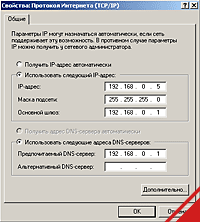
|
Вариант второй: сложное подключение
Сложное подключение, оно же правильное, потребует от вас больше времени, настроек и знаний. Зато ваши беспроводные устройства никогда не будут зависеть от того, включен домашний ПК или нет. Описываемый ниже способ, является, кстати говоря, и единственно рекомендуемым производителями беспроводного оборудования. Дело в том, что подключение точки доступа напрямую к интернету, минуя какие бы то ни было компьютеры, - наиболее распространенный вариант за рубежом. Для нас же просто перевели инструкции по установке и настройке железа, а о локализации под наши российские сетевые «заморочки» никто и не задумался, а зря...
Дано: домашний ПК, подключенный неважно каким образом к интернету (выделенная линия, СТРИМ и т.д.).
Надо: развернуть "правильную" Wi-Fi сеть.
Потребуется: точка доступа и беспроводной адаптер для ПК (от $30).
Особенности национального подключения к интернету у нас таковы: основной способ - выделенная линия. При этом пользователю помимо Сети становятся доступны и другие блага, например, сетевые ресурсы всей домашней сети провайдера, включая компьютеры других пользователей. Такие домашние сети сейчас очень распространены и насчитывают сотни и даже тысячи ПК. Так что одна из важнейших задач любого провайдера, предоставляющего услуги большому числу пользователей, - однозначная идентификация этих самых пользователей в сети. В данном случае целей у поставщиков интернета - две: избежать воровства интернет-трафика наиболее продвинутыми пользователями и не позволить вам делиться этим самым трафиком с соседом. Ведь у наших провайдеров отнюдь не самые демократичные тарифы. Чаще всего на практике мы сталкиваемся с таким подходом: чем больше трафика вы оплатите, тем дешевле он будет, но все мегабайты, которые "не съест" ваш ПК до конца рассчетного месяца, – сгорят.
Кроме того, провайдеры зарабатывают на подключении. И не важно, что второй ПК стоит в соседней комнате – будьте любезны, заплатите за два. Я полагаю, что большинство наших читателей на такую удочку не ведутся, а просто используют выход в сеть через один ПК, подключенный к интернету. Этот случай мы и рассмотрели выше. Прямое же подключение, о котором мы поговорим сейчас, – более удобно. Однако как всем домашним ПК, ноутбукам и карманным компьютерам обойти все ловушки, расставленные поставщиками услуг, на пути к общему интернету?.. Однозначного ответа тут нет. Но запомните, что сделать это можно всегда. И первое, с чем вам будет необходимо определиться, - это способ, которым провайдер идентифицирует вас в сети.
На сегодняшний день мне встречались два основных подхода:
1. Идентификация по МАС-адресу. В этом случае при подключении к интернету не требуется вводить ни имя, ни пароль, ни вообще что бы то ни было. Вас идентифицируют по специальному адресу, «зашитому» в вашей сетевой карте. Этот адрес и называется МАС адресом. Такая идентификация основана на том, что двух сетевых карт с одинаковым МАС в природе не должно существовать. Интересно, что идентификация по МАС приводит к одной неприятной проблеме – при смене одной сетевой карты на другую в интернет вы не войдете до тех пор, пока не сообщите о такой замене провайдеру.
2. Идентификация по имени пользователя и паролю. Суть такого способа - в отсутствии привязки в конкретному оборудованию. Для входа в сеть надо только ввести имя пользователя (login) и пароль (password). Это более надежный вариант, чем в первом случае, и, что интересно, большинство точек доступа такой способ идентификации поддерживают.
Итак, вы определились какой из этих вариантов принят в вашей сети? В таком случае пора выбрать подходящую вам АР. Самая важная отличительная черта оборудования, которое вам предстоит приобрести, - это способность точки доступа работать в специальном режиме «шлюза» (Gateway). Вторая особенность - беспроводное оборудование должно поддерживать тот способ идентификации, который используется в вашей домашней сети. И вот с этим вам уже никто не поможет. Мой опыт эксплуатации разных Wi-Fi точек показывает, что такие подробности производители указывают только в описаниях, идущих на компакт-дисках и в магазине это, увы, не выяснишь.
Для тех, кому неохота заморачиваться нетривиальным вопросом выбора АР, могу порекомендовать опять же хорошо известную мне кандидатуру - ASUS WL-300G. Этот универсальный девайс подойдет для подключения к 99% отечественных локальных сетей.
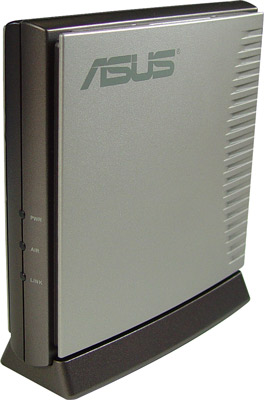
|
Однако, отмечу еще пару важных моментов при подборе оборудования. Пользователям, имеющим выход в интернет через локальную домашнюю сеть, необходимо задействовать АР с Ethernet портом, например, ASUS WL300G. Тем же из вас, кто пользуется услугами "СТРИМ" и иже с ним, подойдет маршрутизатор ADSL, например, D-Link DSL-G604T. Далее речь пойдет только о подключении через локальную сеть Ethernet.
Приступаем к конфигурированию. Предварительно вам следует сохранить все настройки, которые произведены на сетевой карте, подключенной к интернет-провайдеру. Кликаем правой кнопкой мышки по иконке «Сетевое окружение» - «Свойства», нажимаем на иконке сетевой карты правой кнопкой и выбираем «Свойства». В открывшейся панели с сетевыми настройками данной карты выбираем «Протокол Интернета (TCP/IP)» и нажимаем кнопку «Свойства». Появляется еще одно окошко с настройками IP адреса, маски подсети, шлюза и DNS. Чаще всего все эти параметры установлены как указано на картинке чуть ниже.

|
Если же в вашем случае указаны конкретные цифры, обязательно перепишите их на бумажку. Если в вашей сети используется идентификация по МАС адресу и даже если нет, то на всякий случай выполните операцию определения МАС. Для этого зайдите на компьютере в меню «Пуск» - «Выполнить», наберите в строке «Открыть» имя файла - "cmd", затем нажмите Enter. В появившемся окне введите: "ipconfig /all" и отыщите в груде высыпавшихся строчек поле «Физический адрес» и цифры напротив. Это и есть МАС адрес, выглядит он примерно так - 61-83-36-7A-33-1D. Перепишите МАС на листочек, он вам также пригодится.
Теперь мы смело выдергиваем из сетевой карты LAN шнур от провайдера и подключаем к десктопу точку доступа. О том, как перенастроить сетевую карту для работы с АР уже было рассказано, вам нужно повторить настройки из раздела «Простое подключение» и войти через WEB интерфейс в настройки Wi-Fi точки.
Настройки прямого подключения к провайдеру весьма отличаются от тех, что мы проделали в «простом подключении». Для начала заходим в раздел System Setup – Operating Mode и меняем режим работы АР на - Home Gateway, после чего нажимаем Apply.
Home Gateway - это и есть режим «шлюза», который позволит всем компьютерам вашей беспроводной сети выходить в интернет. После смены режима автоматически запускается мастер настройки, и мы последовательно выполняем все шаги. Главное ожидает нас на странице Select Internet Connection Type - cтранице выбора типа интернет-подключения.
Asus WL-300G поддерживает и может имитировать практически все возможные способы, с помощью которых можно перехитрить провайдера:
· Cable Modem or other connection type that gets IP automatically – соединение по кабельному модему или любой другой тип подключения, где IP адрес выделяется автоматически. Этот случай подойдет тем, у кого идентификации производится по МАС адресу, а IP и прочие сетевые настройки выделяются автоматически.
· ADSL connection that requires username and password (PPPoE) – подключение, требующее только ввода имени и пароля. Все остальные настройки при этом устанавливаются автоматически. Второй по распространенности способ подключения к сети.
· ADSL connection that requires username, password and IP address (PPTP) - подключение, требующее ввода имени, пароля, IP адреса и прочих сетевых настроек, которые вы переписали на бумажку.
· ADSL or other connection type that uses static IP address - подключение, требующее ручного ввода IP и всех остальных настроек (шлюз, DNS).
· Telstra BigPond Cable Modem Service – метод выхода в сеть для некоего иностранного провайдера.
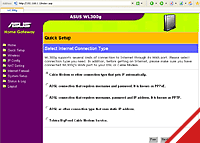
|
Указывайте ваш способ подключения и переходим в следующее окно настроек. Здесь вводите ваши сетевые настройки (IP и т. п.) и параметры идентификации вас в сети (МАС адрес, имя и пароль). Те поля, что вам незнакомы или были не заполнены на вашей сетевой карте, - не трогайте. После завершения настроек точки доступа со стороны проводной сети (провайдера), начинаются уже знакомые нам настройки беспроводной сети.
Вводим имя сети – SSID, включаем защиту - шифрование WEP или WPA. На первое время вполне достаточно шифрования WEP-64bit. В поле WEP Key 1 вписываем наш ключ – любые 10 шестнадцатиричных (или десятичных) цифр и в поле Key Index выбираем номер ключа «1». Нажимаем Finish и кнопку – Save&Restart. Точка доступа перезагружается и настройки вступают в силу. Все остальное конфигурирование АР теперь можно будет осуществить только беспроводным способом, с нашей сетевой картой беспроводное оборудование общего языка уже не найдет. Так что прибегаем к таким мерам: отключаем Access Point от ПК и подключаем к ней LAN кабель от провайдера. Далее можно приступать к настройкам беспроводной сети на наших компьютерах.
Самые важные параметры для подключения к беспроводной сети с выходом в интернет через ПК вкратце уже были описаны. В случае со «сложным подключением» все еще проще. Для подсоединения ноутбука или ПК в сетевых настройках установите «Получить IP адрес автоматически» и «Получить адрес DNS сервера автоматически». Через несколько секунд ОС обнаружит беспроводную сеть и выдаст соответствующее сообщение об этом в системном трее. Щелкните по нему и в появившемся окне вы увидите название обнаруженной сети с предложением подключиться. Нажмите кнопку «Подключить» и не забудьте ввести WEP ключ.
Очень часто для ноутбуков и ПК в комплекте с Wi-Fi адаптерами идут специальные утилиты для настройки беспроводного соединения. Работа с ними не должна вызывать никаких трудностей: выбирайте нужную вам сеть, вводите криптографический ключ и подключайтесь. Если возникнут проблемы, прочитайте инструкцию:)
Помимо доступа в интернет, который у вас уже должен был появиться, с любого компьютера, подключенного к беспроводной сети, вы можете через WEB интерфейс получить доступ к настройкам AP также, как вы это делали по LAN кабелю. Набираете в браузере IP точки, вводите имя, пароль и донастраиваете АР по вашему усмотрению: увеличиваете WEP ключ до 26 цифр, вводите фильтрацию МАС адресов и т.п. и т. д.
Если что-то не заработало…
Есть простой способ проверки работает ваша Wi-Fi сеть или нет. Кликните левой кнопкой мышки по иконке беспроводного соединения в системном трее ПК. В окошке в разделе «Активность» посмотрите на число отправленных и принятых пакетов. Если число принятых пакетов равно «0», то с сетью у вас проблемы.

|
Один из самых распространенных вариантов, почему пользователи с правильно настроенными параметрами не могут подключиться к Wi-Fi сети, – брендмауэры (firewalls). Это могут быть и программы сторонних разработчиков, вроде Outpost Firewall, но чаще всего мешает подключению брендмауэр, встроенный в Windows XP SP2 (входит в состав с Service Pack 2 – SP2). Если у вас что-то не заработало, попробуйте временно выключить эту защиту.
Подключаем КПК
Если с обычными компьютерами все просто, то с карманными компьютерами у пользователей возникает на порядок больше проблем. В этом разделе будет рассмотрено подключение к сети двух различных наладонников на базе Pocket PC: недавнего лидера продаж HP iPAQ h2210 с внешним адаптером D-link DCF-660W и новинки сезона Dell Axim X50v со встроенным Wi-Fi стандарта 802.11b. Кроме того, благодаря нашим инструкциям, вы научитесь настраивать беспроводной доступ в интернет, получать доступ к файлам на других ПК, находящихся в сети, а также обмениваться данными между КПК и десктопом через Wi-Fi.
Подключение Dell Axim X50v
Как это ни забавно, но подключить карманный компьютер предыдущего поколения с внешним 802.11b адаптером оказалось и проще, и быстрее, чем Dell X50v. Хотя и здесь по большому счету серьезных трудностей не возникло. Итак, считаем, что у нас есть беспроводная сеть типа «простого подключения» с автоматически выдаваемыми всем устройствам сетевыми настройками.
Первое, что мы должны сделать, – на торце карманного компьютера нажать кнопку включения Wi-Fi адаптера. Тут же выскакивает сообщение операционной системы – обнаружена новая сеть - «Имя сети». На предложение операционки выбираем тип подключения - Work. На данный момент КПК еще не подключен, о чем свидетельствует и соответствующей значок на верхней панели.

|
Поскольку наша сеть зашифрована, необходимо произвести дополнительные настройки. Для этого в системном трее нажимаем на зеленую иконку настройки подключения к Wi-Fi сети, попадаем в программу настройки WLAN Utility.
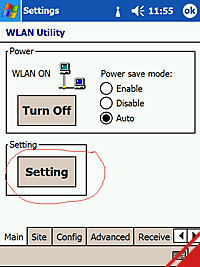
|
В главном окне программы можно программно включить или выключить беспроводной адаптер (Turn On/Turn Off), активизировать режим экономии энергии, а также перейти к настройкам - Settings. Нажимаем на эту кнопку и попадаем в окно конфигурирования беспроводных сетей.
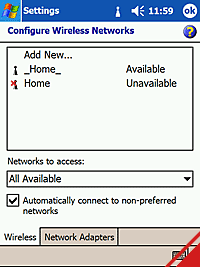
|
Выбираем в разделе Network to access типы сетей, к которым вы собираетесь подключаться:
- Only Access Point означает сеть только с точкой доступа
- Only computer-to-computer - сеть между двумя компьютерами.
Лучше оставить установки по умолчанию – «All available», то есть – все доступные сети, а также установить галочку в окошко Automatically connect to non-preferred networks, то есть "Автоматически подключаться не только к предпочтительным сетям", а ко всем подряд. Теперь в верхнем окошке кликаем стилусом на имени нашей сети («_Home_»).

|
На первой вкладке – General в пункте «Connects to:» - выбираем Work. Переходим на вкладку Network Key.
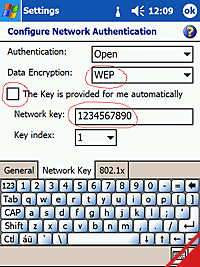
|
Далее выбираем тип шифрования (Data Encryption) – WEP, снимаем галочку из окошка "The Key is provided for me automatically" и вводим ключ, который используется в вашей сети. В правом верхнем углу нажимаем «ОK». При этом мы возвращаемся в окно конфигурирования сетей, а уже оттуда переходим на вкладку Network Adapters.

|
Убедитесь что сверху в выпадающем меню выбрано – «My Network card connected to:» - «Work». Теперь кликните стилусом по имени беспроводного адаптера – Dell Axim WLAN Wireless Adapter. Попадаем в раздел сетевых настроек.
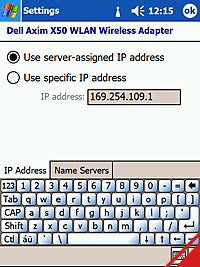
|
На вкладке IP Address, выберите Use server-assigned IP address, если в вашей сети включена служба DHCP или укажите IP явно. Для этого установите Use specific IP address. Перейдите на вкладку Name Servers.
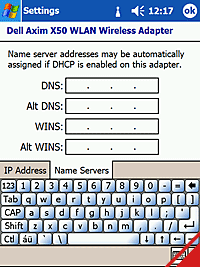
|
Оставьте все настройки по умолчанию (то есть пустыми), если DHCP включен или введите конкретный адрес в поле DNS в противном случае. Остальные поля (Alt DNS, WINS…) оставьте пустыми. Нажмите «OK». При этом операционная система выдаст сообщение о том, что настройки вступят в силу при следующем включении Wi-Fi адаптера, а также предложит этот адаптер вынуть и вставить обратно.

|
Скажу честно, проделать эту операцию со встроенным адаптером будет проблематично, поэтому молча соглашаемся и жмем «OK», потом еще раз «OK» и выходим в настройки WLAN Utility. Для вступления установок в силу нажмите кнопку «Выключить адаптер» - Turn Off, а потом «Включить» – Turn On. Ждем немного - и вуаля! – значок подключения к беспроводной сети (на панели вверху) меняет свой вид на «подключено».

|
Теперь пройдемся по остальным вкладкам WLAN Utility. Вкладка Site отображает обнаруженные беспроводные сети.
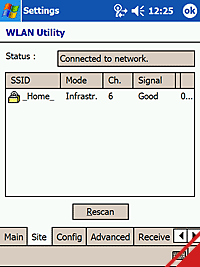
|
Вкладка Config отображает текущую конфигурацию.
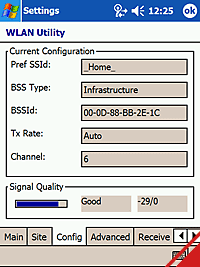
|
Здесь же отображается имя сети (SSID), тип подключения, номер канала (Channel), уровень сигнала (Signal Quality).
Вкладка Advanced показывает дополнительные настройки беспроводного адаптера: метод аутентификации, режим экономии энергии (Power Mode), физический МАС адрес Wi-Fi адаптера, а также введенные вручную или полученные автоматически сетевые параметры (IP, масса сети, шлюз).
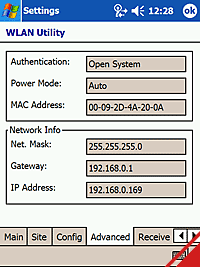
|
Вкладки Receive и Transmit мало полезны в работе, здесь отображается число принятых и отосланных по сети пакетов. В разделе About вы сможете узнать номер версии утилиты, драйвера и версию прошивки. Нажимаем «OK» и выходим из WLAN Utility. Самое время запустить интернет-браузер. Запускаем… и тут же получаем сообщение от операционной системы Windows Mobile с предложением настроить некий Proxy, соглашаемся - в выскочившем окошке нажимаем Settings. При этом мы попадаем на вкладку Connections, где и завершаем наши настройки.

|
Переходим на вкладку Advanced и нажимаем кнопку Select Networks.
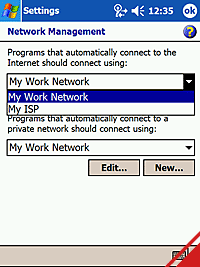
|
В окошке Network Management в верхнем выпадающем меню «Programs that automatically connect…» указываем - использовать подключение - «My Work Network» (вместо установленного по умолчанию My ISP). Давим «OK» и еще раз «OK». Таким образом, мы снова вернулись в окно браузера. Пробуем забраться на какой-нибудь сайт. На этот раз соединение происходит без проблем.

|
Что касается последней настройки, которую мы сделали, то она в любое время доступна здесь: меню Start - Settings - вкладка Connections - иконка Connections.
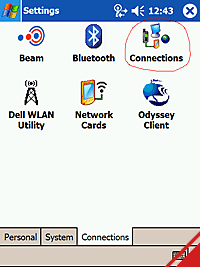
|
На этом настройка Dell Axim X50 полностью завершена.
Во второй части нашего практикума мы расскажем о доступе к сетевым ресурсам с КПК, беспроводной синхронизации и о дополнительных возможностях Wi-Fi.
Wi-Fi дома: создаем беспроводную сеть и подключаем КПК, часть 1

|
Если вы читаете эту статью, то наверняка задумывались о том, что неплохо было бы развернуть у себя дома собственную беспроводную сеть вроде Wi-Fi (IEEE 802.11) и, наконец, ощутить полноценную свободу передвижения и удобства, даруемые последними достижениями техники. Обидно ведь, когда и в карманный компьютер, и в ноутбук Wi-Fi интегрирован, а использовать его толком не получается. Ведь что бы там не говорилось во всевозможных рекламных проспектах, а разобраться с конфигурированием беспроводной сети самостоятельно под силу не каждому пользователю.
К сожалению, производители часто уделяют внимание слишком ограниченному кругу вопросов, которые наверняка возникнут у вас при попытке беспроводного коннекта. Например, чаще всего в инструкциях к КПК описано только как подключиться к уже существующей беспроводной сети. А вот как эту сеть организовать, какое оборудование лучше приобрести, как получить доступ к ресурсам на других компьютерах и самое главное - как выходить в интернет с наладонника в условиях нашей российской действительности и осуществлять беспроводную синхронизацию? - Вот вопросы, которые на самом деле тревожат пользователей портативных устройств и на которые мы, наконец-то, ответим.
В первой части этого практикума вас ожидают советы по выбору между встроенным и приобретаемым Wi-Fi, оборудованию для беспроводной домашней сети, подробные инструкции, посвященные настройке и открытию доступа к файлам на ПК. Далее шаг за шагом мы подключим КПК на базе Pocket PC к сети. В качестве подопытных у нас выступят HP iPAQ h2210 с Wi-Fi адаптером D-Link DCF-660W и Dell Axim X50V cо встроенным Wi-Fi. Но и это ещё не все. Господа, вас ждет вторая серия!;)
А пока приступим к тому, что анонсировано выше.
Последнее изменение этой страницы: 2016-08-11
lectmania.ru. Все права принадлежат авторам данных материалов. В случае нарушения авторского права напишите нам сюда...